назад | содержание | вперед Настройка управления цветом в документе По умолчанию во вновь создаваемом документе система управления цветом отключена. Это сделано разработчиками не случайно, поскольку прежде чем использовать систему управления цветом, необходимо выполнить множество действий, описанных выше. Построив все необходимые профили устройств и установив параметры системы управления цветом в диалоговом окне Application Color Settings, откройте диалоговое окно Document Color Settings (рис. 5.4). Флажок Enable Color Management включает управление цветом для текущего документа. Если вы хотите применять управление цветом для всех вновь создаваемых документов, воспользуйтесь механизмом умолчаний InDesign. Откройте диалоговое окно Document Color Settings в отсутствии открытых документов и сделайте необходимые установки. С этого момента установки будут приняты по умолчанию для всех вновь создаваемых документов.В разделе Source Profiles находятся три списка, соответствующие цветовым моделям, поддерживаемым InDesign. В списках устанавливаются цветовые профили, которые используются в двух случаях. Во-первых, эти профили применяются автоматически ко всем объектам, создаваемым средствами рисования InDesign. Во-вторых, они используются для импортированных изображений, в которых отсутствуют внедренные профили.
Рис. 5. 4. Диалоговое окно Document Color SettingsОбычно в качестве профиля RGB выбирают профиль монитора, полученный в результате калибровки. Это дает возможность работать с цветом объектов InDesign, используя их экранное представление. Вы можете быть уверены, что те цвета, которые вы видите на экране, являются хорошим приближением к тому, что получится на печати.Поскольку профили, устанавливаемые в области Source Profiles, используются и для импортированных изображений без внедренных профилей, вы можете установить вместо профиля монитора профиль для таких изображений. Мы не рекомендуем этот способ определения профилей для импортированных изображений. Вместо этого предпочтительнее применить для внедрения профилей программу редактирования растровых изображений или задавать для них профили индивидуально. О том, каким образом это сделать, рассказано ниже.Профиль CMYK обычно устанавливают таким же, который указан в установках системы управления цветом, в списке Separations диалогового окна Application Color Settings. Это означает, что цвета импортированных изображений не подвергнутся никакой коррекции и будут выведены на печать "как есть". В большинстве случаев именно это и требуется. Вместо того чтобы устанавливать конкретный профиль, вы можете выбрать вариант Use Separation Profile. В этом случае профили CMYK в обоих диалоговых окнах всегда будут идентичны независимо от того, какую установку вы сделаете в диалоговом окне Application Color Settings.Наибольший цветовой охват из перечисленных цветовых моделей имеет LAB. Не меньшее ее достоинство в том, что она аппаратно-независима. Если вы работаете с аппаратно-независимой схемой управления цветом, то оцените возможность использования в верстке изображений в этой цветовой модели. По умолчанию для изображений и объектов в цветовой модели LAB применяется профиль Adobe InDesign Default LAB. Этот профиль в точности соответствует профилям, принятым для данной модели в Photoshop и Illustrator. Вам может понадобиться изменить профиль LAB только в том случае, если .ваша аппаратура откалибрована под строго определенный источник света.Еще раз подчеркнем, что все приведенные профили распространяются на импортированные изображения, только если отсутствуют внедренные. При грамотно организованной технологической цепочке изображения без внедренных профилей должны быть редкостью. Отсутствие внедренного профиля говорит о неопределенности цветов изображения и не позволяет гарантировать адекватную цветопередачу. Внедренный профиль снимает с ваших плеч заботу о точности цветопередачи — InDesign и система управления цветом сами позаботятся об этом.Если цветовой охват исходного изображения отличается от цветового охвата основного цветового пространства, то не все цвета изображения найдут точный эквивалент в рабочем цветовом пространстве. Параметр Rendering Intent как раз и определяет, что CMS должна делать с такими цветами.
Поскольку для векторных объектов и растровых изображений наилучшие результаты достигаются с различными способами преобразования цветового охвата, в InDesign они задаются независимо. В области Rendering Intent находятся два списка с перечисленными выше вариантами. Первый список, Solid Color, задает метод преобразования цветового охвата для объектов InDesign и импортированной векторной графики, а список Images — для растровых изображений. В подавляющем большинстве случаев можно оставить варианты, предлагаемые по умолчанию: Relative Colorimetric в списке Solid Color и Prceptual в списке Images. назад | содержание | вперед Поделитесь этой записью или добавьте в закладки |
Полезные публикации |
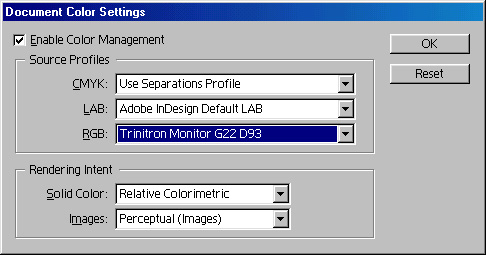
 Главная
Главная